Como definir la imagen de Facebook desde WordPress
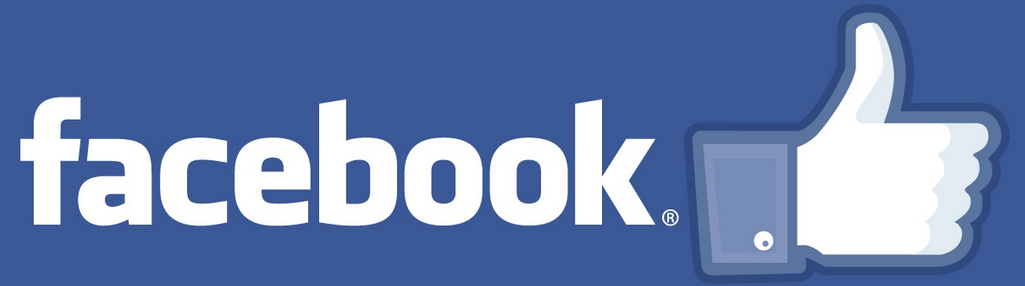
Cuando compartimos nuestros contenidos de WordPress en Facebook también se comparten las imágenes, normalmente y por defecto si no tenemos definida la imagen a compartir se muestra la primera imagen disponibles o la imagen destacada en el post o página, pero esto no siempre es así, hay veces que directamente no aparece ninguna imagen o directamente no nos interesa que aparezca ninguna de las imágenes disponible, imagínate que quieres decidir de un post con 3 imágenes que se publique la tercera o bien una imagen que no aparece en este post.
Lo primero que debemos saber es que facebook trabaja con caché y esta hay que limpiarla para que podamos decirle a FB que imagen queremos que se publique, para limpiar la caché debemos ir a la herramienta de depuración de FB en https://developers.facebook.com/tools/debug , una vez aquí el proceso es sencillo, simplemente ponemos la url que queremos depurar y pulsamos el botón Depuración.
Es importante saber que desafortunadamente aunque pongamos la url principal de nuestro WordPress, esta herramienta no va a limpiar toda la caché de la web, solo la de la URL que hemos insertado, para depurar toda la web tendríamos que ir url a url, pero bueno, tengamos en cuenta que vamos a realizar este proceso para los nuevos post y páginas y para la index de nuestra web.
Host-Fusion.Com el hosting WordPress más rápido

El siguiente paso es indicarle a WordPress que imágenes son las que tiene que compartir, para ello vamos a utilizar un plugin de SEO que nos permite ajustar estos parámetros, tanto All in One SEO como WP SEO de Yoast disponen de herramientas para ello, en el caso de hoy nos vamos a decidir por AIOSEO, All in One SEO ya que dispone de la herramienta Social Meta.
AIO SEO es un plugin bastante popular y rival directo de Yoast, que nos ofrece varias herramientas, configuración de SEO, Social Meta, importar y exportar los ajustes, Perfomance y Sitemap, por lo que es bastante completo, pero en este post nos vamos a centrar en la herramienta Social Meta.
Una vez instalado el plugin, gratuito y disponible en el repositorio oficial de WordPress debemos configurarlo y activar el modulo Social Meta, inicialmente recomiendo configurar la opciones de SEO general, activar el Sitemap y seguidamente activar Social Meta para configurarlo, una vez realizadas estas tareas podemos entrar en el modulo Social Meta para configurarlo o bien seleccionar la opción Use AIOSEO Title and Description que su función es utilizar los parámetros de título y descripción configurados en el modulo principal de SEO para la web.
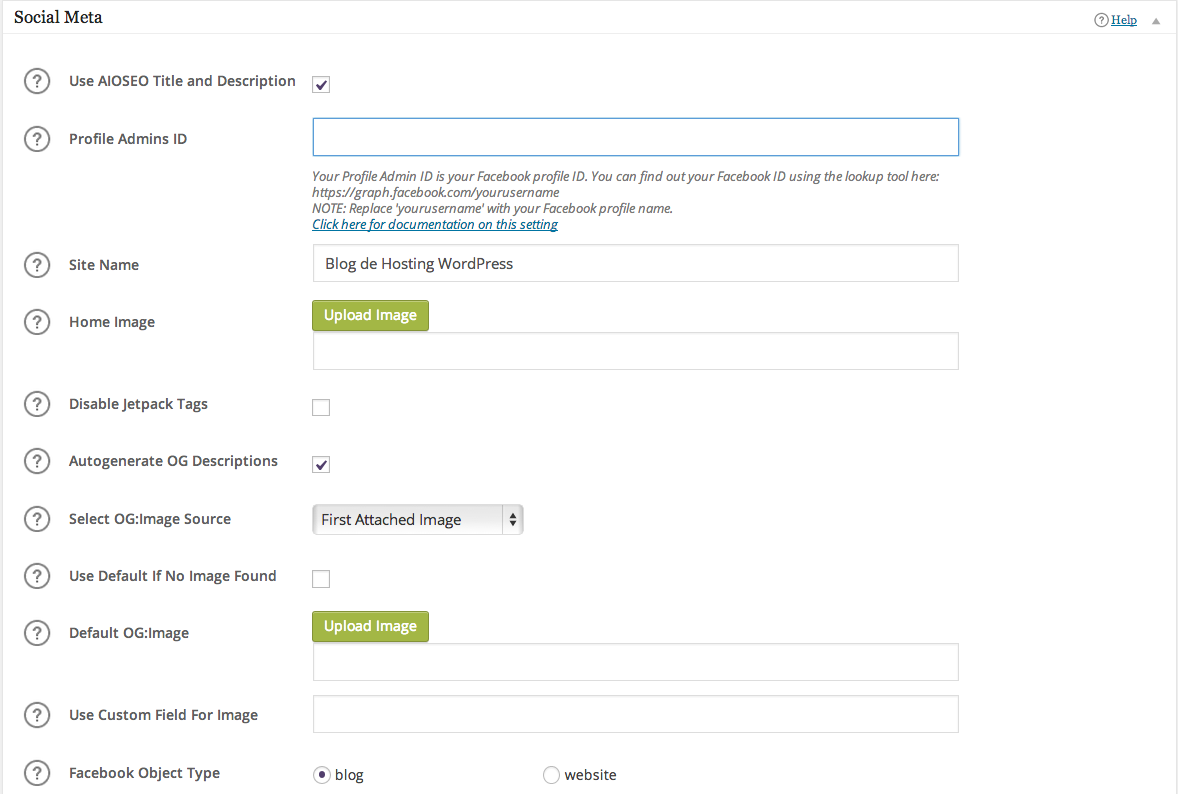
El primer campo a rellenar es el profile de FB, entramos en https://graph.facebook.com/yourusername sustituyendo yourusename por nuestro usuario y vamos a obtener el numero de id a modo números, lo introducimos en la casilla correspondiente.
La casilla relevante para la operación de hoy es Selec OG: Image Source, que es la que toma FB para publicar nuestra imagen, podemos decidir desde el desplegable que opción queremos:
– Default Image, que podemos subir o poner la ruta en el apartado Default OG: Image.
– Imagen destacada, si así lo hemos configurado en nuestro post.
– First attached imagen, la primera imagen adjunta en el post.
– First image in content, primera imagen que se encuentra en el post.
– Image from custom fields, si utilizas campos personalizados e incluyes una imagen que quieres que se incluya al compartir el post.
– First available image, que es la primera imagen que esté disponible.
Esto en un principio son las opciones de las que disponemos que no son pocas, podemos seguir configurando en función de la opción seleccionada como por ejemplo los campos Use Default if no image found, Default OG: image antes mencionado y Use Custom Field for image.
Una vez configurado lo esencial podemos ir a mas en la configuración, en este caso en cada post o página que estemos escribiendo en ese momento. Al activar AIOSEO y Social Meta en cada post o página nos va a aparecer una caja para el SEO donde podemos decidir si cambiar el título, la descripción, las palabras claves y los nofollow para los links entre otras opciones.
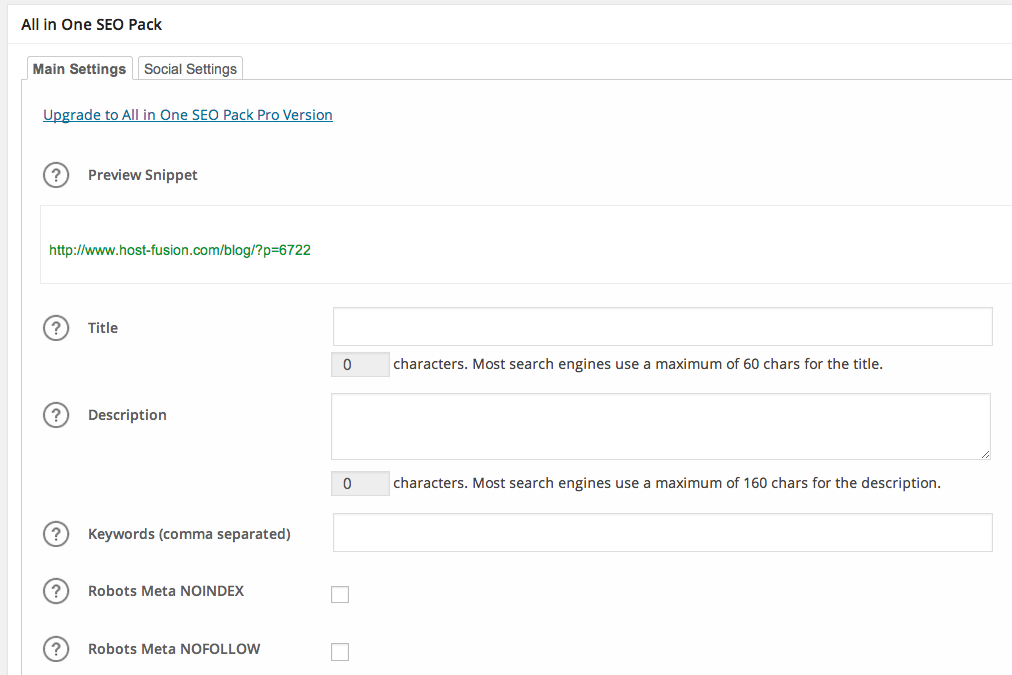
También disponemos de la pestaña Social Settings para configurar el post en cuestión.
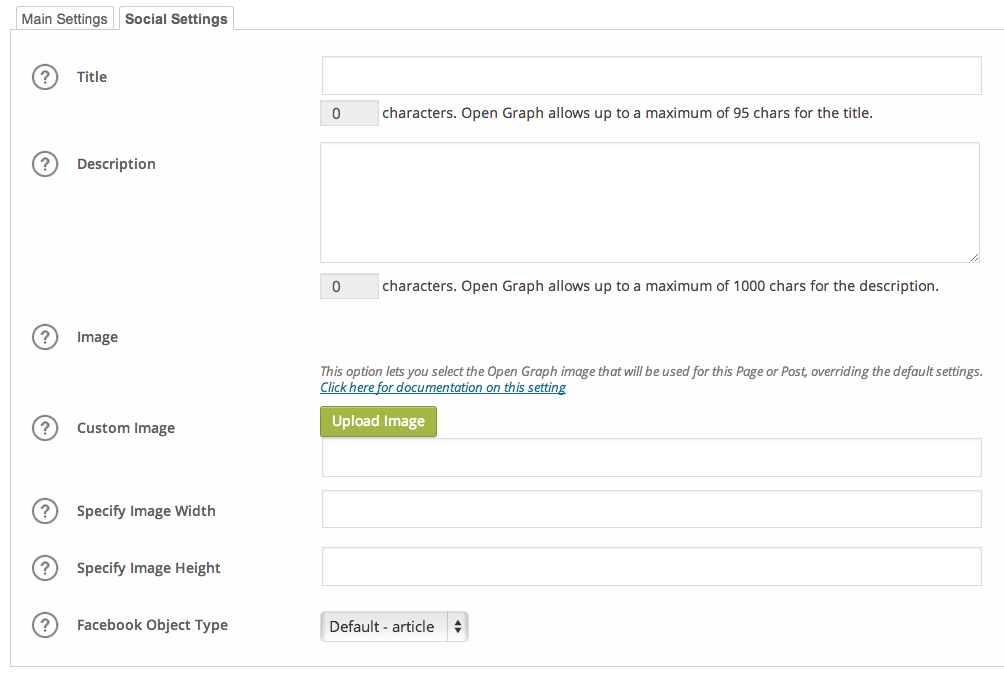
Como podemos ver en la imagen podemos configurar para las RRSS tanto el título la descripción y la imagen, si no queremos que la imagen que aparezca sea la predefinida en la configuración del modulo Social Meta, en este apartado podemos definir la url de la imagen o subirla directamente, no tiene por que ser ninguna de las del post en cuestión, también podemos definir el alto y el ancho de la imagen, yo recomiendo que si la vamos a subir o la vamos a enlazar lo suyo es que sea 200×200.
Evidentemente hay mas configuraciones de lo que es el plugin en general y de Social Meta, pero el post de hoy es para definir que imagen es la que se comparte desde nuestro WordPress en Facebook al publicar un post o una página.
Host-Fusion.Com el hosting WordPress más rápido

